Клавиатура компьютера: фото клавиш крупно на русском
Компьютерная клавиатура является универсальным устройством ввода данных и управления системой. Помимо набора текста, с ее помощью пользователь может быстро запускать приложения, переключаться между ними, переносить файлы и многое другое. Даже без подключенной мышки вы сможете управлять операционной системой с помощью специальных комбинаций. Ниже вы сможете найти фото клавиатуры компьютера, на которой крупно отображены клавиши на русском языке. Мы рассмотрим несколько примеров актуальных форм и раскладок.
Также по данной теме предлагаем ознакомиться с интересным видеороликом. В нем показываются примеры клавиатур и расположение клавиш.
Комбинации клавиш на клавиатуре windows 7
Здесь я вам подробно распишу клавиатуру компьютера и назначение клавиш, описание, фото. Давайте начнем по-порядку:
- Клавиша Win — открывает меню «Пуск». Унифицирована под все операционные системы.

- Win + E — запускает проводник для просмотра файлов.

- Win + D — сворачивает все окна и показывает рабочий стол. Очень удобно, когда у вас открыто пятнадцать окон, или одно из окон «висит» в каком-то процессе, и свернуть его не представляется возможным.

- Win + R — открывает строку для запуска программы. Аналог кнопки «Запуск» в меню «Пуск».

- Win + F — открывает окно поиска файлов. Аналог «Поиска» в меню «Пуск»

- Alt + Tab— переключает запущенные приложения в Windows.

- Alt + F4 — закрывает активное окно или программу. Очень полезная команда, Помогает избежать зависания приложений во время работы Windows.

- Alt + Enter — переходит с текущего окна (в браузер, проводник, текстовый редактор и так далее)

Клавиатура пк и назначение клавиш
- Начнем с Ctrl + A — полное выделение содержания активного окна (текст, файлы, изображения, а так же содержимое веб-страниц)

- Ctrl + C — копирование файлов, текстов, изображений, содержимого сайтов и прочих объектов в буфер обмена.

-
Ctrl + X — Функция вырезать файл, текст. Копирует по тому же принципу, как и Ctrl + C, только с последующим удалением из исходника (кроме сайтов, разумеется).

- Рассмотрим Ctrl + V — вставляет содержимое из буфера обмена.


- Ctrl + Shift + S — сохраняет проект «как. » Здесь вы можете выбрать другое название, другой формат, и другой путь к файлу.

Кстати, а вы знаете, какую клавиатуру выбрать лучше: механическую или мембранную? Недавно написал статью на эту тему, если интересно почитайте.
Сочетания клавиш
Современное программирование предусматривает множество вариантов сочетающихся клавиш.

Практически на каждой кнопке можно увидеть 2, 3 или даже 4 символа. Как правило, они работают в комбинации с клавишей Shift, но есть и другие вариации.
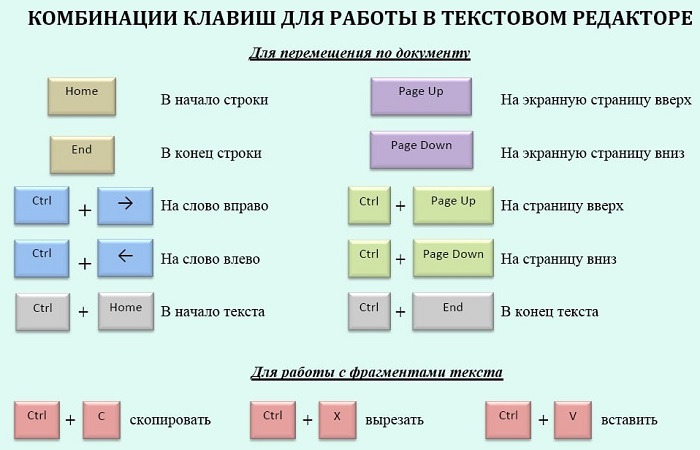
Также многие производители используют сочетания клавиши Fn с другими кнопками. Их можно найти в верхней части клавиатуры. Они отвечают за запуск того или иного процесса: уменьшения или увеличения яркости и громкости, открытия параметров Windows или полного отключения звука.
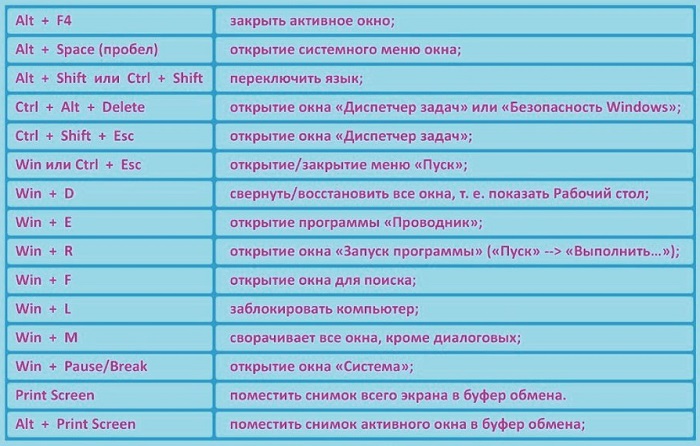
На самом деле, каждый производитель, предусматривает осуществление своих функций при нажатии определенного сочетания клавиш и потому их перечисление не целесообразно.
Сочетание клавиш
При нажатии определённого сочетания клавиш, выполняется та или иная команда для компьютера.
Часто используемые сочетания клавиш:
- Ctrl + Shift + Esc – открытие Диспетчера задач.
- Ctrl + F – окно поиска в активной программе.
- Ctrl + A – выделяет весь контент в открытом окне.
- Ctrl + C – копировать выделенный фрагмент.
- Ctrl + V – вставить из буфера обмена.
- Ctrl + P — вывод на печать текущего документа.
- Ctrl + Z – отмена текущего действия.
- Ctrl + X – вырезать выделенный участок текста.
- Ctrl + Esc — открывает/закрывает меню Пуск.
- Alt + Printscreen – скриншот активного окна программы.
- Alt + F4 – закрывает активное приложение.
- Shift + Delete – безвозвратное удаление объекта (мимо корзины).
- Win + Pause – свойства системы.
- Win + E – запускает проводник.
- Win + D – сворачивает все открытые окна.
- Win + F1 – открывает справку Windows.
- Win + F – вызывает окно поиска.
- Win + L – блокировка компьютера.
- Win + R – открыть «Запуск программы».
Фото клавиатуры компьютера крупным планом







Клавиатура мышь фото






Как выглядит клавиатура компьютера фото?








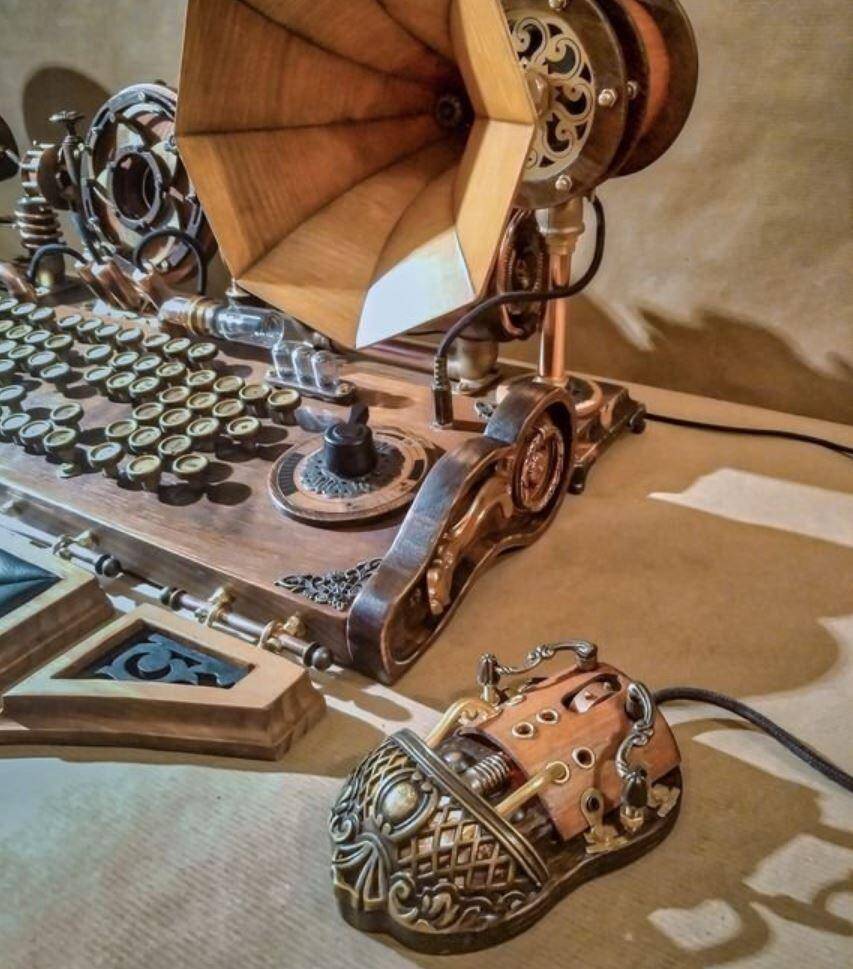


Клавиатура компьютера раскладка клавиш русская и английская раскладка
Какую клавиатуру выбрать?
В настоящее время существуют три основных вида клавиатур:
- механические;
- полумеханические;
- мембранные
Механические

Старейший тип клавиатур. Ресурс — 50 млн нажатий. Этот вид самый долговечный, отличается характерным звуком при нажатии — «кликом», хотя существуют и «тихие» модели. Механика обеспечивает хорошую четкость нажатия.
Полумеханические

Ресурс около десяти млн нажатий. У них металлические контакты и мягкая возвратная мембрана. Если правильно выбрать клавиатуру полумеханического типа, вам будет обеспечено удобство при скоростном наборе текста, так как у них четкое нажатие и в то же время короткий тип хода клавиш.
Мембранные клавиатуры
Срабатывание происходит при замыкании двух графитовых контактов. Возврат клавиши в исходное положение обеспечивает полимерная мембрана. Ресурс — около пяти млн нажатий. Ход клавиш короткий, нажатие мягкое.
Изобретение Линь Юйтана
Изобрести более практичную печатную машинку мог только человек, постоянно имеющий дело с языком. Так и случилось — революционное нововведение родилось в голове писателя и филолога Линь Юйтана в 1946 году. Он додумался поместить на клавиатуру составные части иероглифов — графемы. В центре машины Линь Юйтан расположил «окошко выбора», названное им «волшебный глаз»: после ввода сочетания клавиш в нем высвечивался предполагаемый тот или иной иероглиф. Чтоб подтвердить выбор, следовало нажать специальную клавишу-ключ. В общем у произведения Линь Юйтана имелось 64 клавиши, и за минуту устройство способно было печатать 50 знаков.

Изобретение разделило судьбу многих других за всю историю человечества — оно оказалось не ко времени. Линь Юйтан проживал тогда в США, где производство никому не нужной машинки с китайским шрифтом обходилось — и это для единственного экземпляра! — в 120 тыс. долларов. А на родине создателя, в Китае, шла гражданская война, и вряд ли Чан Кайши или Мао Цзэдун оценили бы в тот момент изобретение по достоинству. Когда Линь задумал продемонстрировать новшество американской , оно невесть почему отказалось работать. Не судьба, иначе не скажешь…
Рубрика вопросов и ответов
- Как сделать заглавную букву на клавиатуре?
При помощи двух клавиш: «КапсЛок» или «Шифт» + клавиша с буквой.
- Как поставить точку и запятую на клавиатуре?
Точку в конце строки можно поставить клавишей, находящейся слева от правого «шифта». Второй способ подходит для английской раскладки – следует нажать клавишу с русской буквой «Ю» (для запятой «Б»). Пример описан в таблице выше.
Поставить запятую можно простым нажатие Del.
- Как поставить верхнюю запятую на клавиатуре?
Так называемый апостроф на компьютере ставится путем переключения раскладки на английский язык и нажатия клавиши «Э». Пример описан в таблице выше.
Зная все комбинации можно стать настоящим повелителем своего компьютера. Даже при неработающей компьютерной мыши, работа не будет приостановлена. А так называемые «горячие клавиши» необходимо запомнить даже школьнику, как главных помощников при наборе и редактировании текста.












